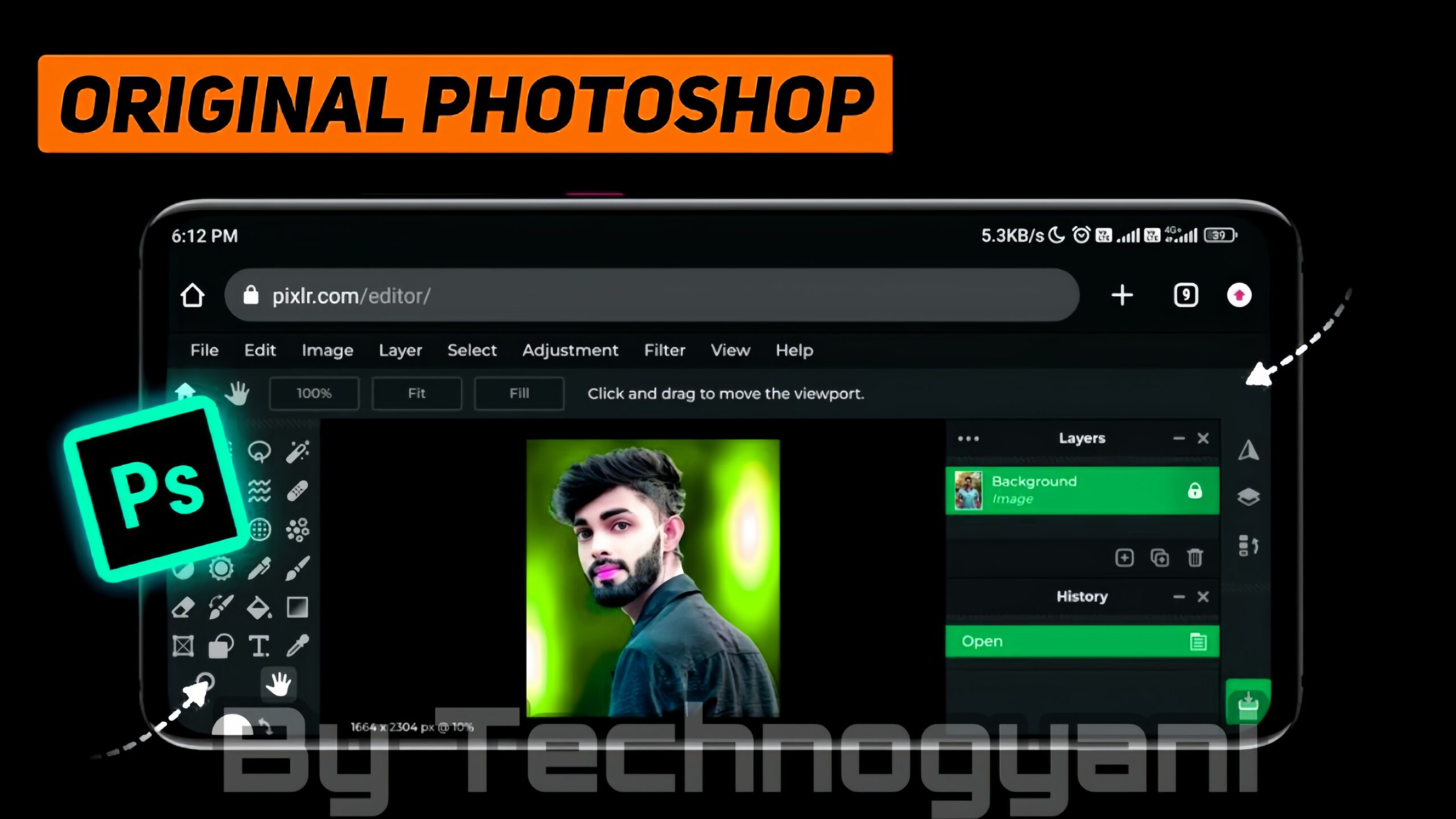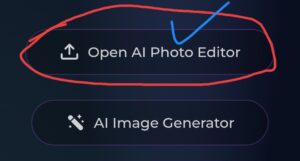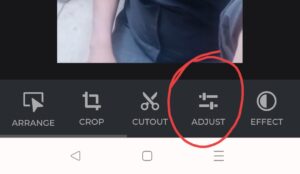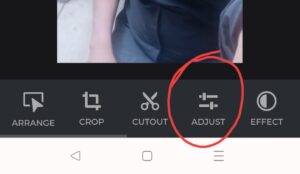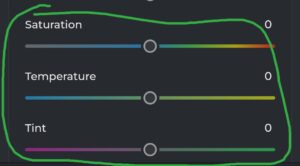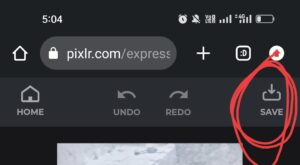हेलो एवरीवन कैसे हो आप लोग तो आज की इस आर्टिकल पर मैं सीखने वाला हूं कैसे आप रियल वाला photoshop अपने एंड्राइड या आईफोन में कैसे आप उसे फोटो को एडिट कर सकते हो आप ओरिजिनल वाला फोटोशॉप अपने मोबाइल में चलाना चाहते हो तो शुरू से अंत तक लेख को पढ़ना तो चलते हैं आपको हम फोटो सांप को मोबाइल में कैसे चलाया जाता है वह बताते हैं
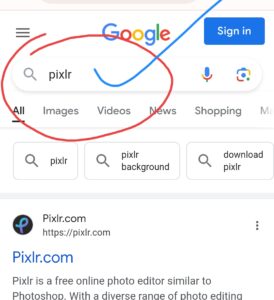
Phone Me Photoshop Kaise Chalaye
मैं फोटोशॉप को के लिए एप्लीकेशन को इंस्टॉल करने की जरूरत नहीं है आपके मोबाइल में जो क्रोम ब्राउज़र होता है उसी में आप अपना फोटो शॉप को चला सकते हो तो कैसे फोटो सब को चलना है वही हम आपको बताएंगे सिंपल से आप क्रोम ब्राउज़र को अपने मोबाइल में खोल लेना है दोस्तों क्रोम ब्राउज़र हर एक मोबाइल में होता है तो आपके मोबाइल में भी क्रोम ब्राउज़र होगा तो आप मोबाइल में क्रोम ब्राउज़र को ओपन कर लीजिएगा ओपन करने के बाद में सर्च वाले बॉक्स पर सर्च करना है Pixlr जैसे डालकर सर्च करोगे स्टार्टिंग में ही इसका वेबसाइट आ जाएगा
Mobile मैं फोटोशॉप कैसे चलाएं
Pixlr इसकी वेबसाइट में आप वहां से इंटर हो जाएंगे सबसे पहले काम जो करना है आपको उसे डेस्कटॉप साइट में करना है 3 डॉट पर क्लिक करेंगे तो आपको वहां पर डेस्कटॉप साइड आ जाएगा क्रम में कैसे डेस्कटॉप साइट करना आपको आता होगा तो वहां पर लिखा भी होता है डेस्कटॉप साइट आप जैसे वहां पर क्लिक कर देते हो तो वहां लैपटॉप के जैसे ब्राउज़र खुल जाएगा काम आपको कर लेना है। न करने के बाद में नीचे देखोगे तो पिक्सल एडिटर का लिखा हुआ ऑप्शन मिलता है। उसके ऊपर में क्लिक कर देना है अब आपको अपना फोटो को ऐड करना है। मोबाइल फोटोशॉप के अंदर में एडिट करना चाहते हैं
Mobile Photoshop मैं फोटो को ऐड करना समझे
ओपन इमेज का ऑप्शन दिख रहा होगा उसके ऊपर में क्लिक कर देना है और वहां से ओपन इमेज पर जब क्लिक करोगे तो आपके सामने फोटो आएगा फोटोशॉप के अंदर में फोटो जो आप ऐड करना चाहते हो तो आप फोटो आप वहां पर ऐड कर देंगे डिवाइस से जो भी फोटो शॉप में फोटो को ऐड करना चाहते हो वह फोटोशॉप में फोटो ऐड कर लेंगे आपको देखने को मिलेगा फोटो साफ के जैसे बहुत सारे ऑप्शन यानी कि यह भी फोटो साफ के जैसा है आपको फोटोशॉप के जो ऑप्शन मिलता है लैपटॉप में वह सारे ऑप्शन आपको फोटो साफ मोबाइल में ही मिलेगा
Mobile Photoshop मैं सभी एडिट टुल को समझें
देखने को मिल रहा होगा लेफ्ट तरफ में देखोगे तो फोटोशॉप का एक हर एडिट करने का तोल मिल जाएगा टूल से आप अपनी फोटो को एडिट कर सकते हो अगर आपके पास पीसी लैपटॉप नहीं है तो फोटोशॉप को आप मोबाइल में ही इस तरह से चला सकते हैं। चलिए अब सारे टूल के बारे में आपको एक-एक करके बताता हूं जो की टूल आपको पीसी फोटोशॉप में दिखाई देगा वह टूल आपके मोबाइल में देखने को मिल जाएगा के सभी एडिट तोल के बारे में बताते हैं जनरली फोटोशॉप में ज्यादातर लोग फोटो एडिट करने में टोल करते हैं वही टूल हम आपको बताएंगे
Mobile Photoshop फेस को गोरा करें
जैसे इसमें आप टोल से फोटो एडिट करोगे वैसे-वैसे आप इसमें सब कुछ सिखाते जाओगे तब मैं आपको अब बताते हैं तो सबसे पहले हम आपको बता देते हैं कैसे आप फोटोशॉप में अपने फोटो का जो फेस होता है उसे गोरा कर सकते हो तो आपने जो फोटो को फोटोशॉप में सिलेक्ट किया होगा उसे फोटो साफ में आपका फोटो या किसी का भी फोटो है उसमें जो चेहरा है उसे अगर गोरा करना चाहते हो तो वह कैसे आपको करना है मोबाइल फोटोशॉप में सबसे पहले अपने फोटो को जूम कर लेना है। बाद में अपने फेस को देखना है कि आपका फेस में कहां पर गोरा करना है। तो मोबाइल फोटोशॉप में फेस को गोरा करने के लिए काफी सारे टूल आपको लेफ्ट साइड में मिलते हैं देखने को तो किस टूल से फेस को गोरा करना है
फोटोशॉप में अपने फोटो का फेस गोरा करना सीखे
को गोरा करने के लिए आपको वहां पर डॉनिंग का एक टोल मिलेगा वहां पर क्लिक करोगे और अपने फेस के ऊपर में आप वहां पर टच करना है जहां पर भी गोरा करना चाहते हो फिर वहां पर आपका फेस पर गोरा होने लगेगा तो जितना गोरा करना चाहते हो आप उसे टूल की मदद से गोरा कर सकते हैं तो यह मोबाइल मैं फोटोशॉप के अंदर फेस को गोरा ऐसे ही करते हैं। क्या आप अपने को फेस के ऊपर में टच करो कि वहां वहां आपके फेस में गोरा हो जाएगा तो ऐसे ही गोरा कर लेंगे
Mobile Photoshop मैं कलर ग्रेडिंग करना समझे
ऑटो कलर ग्रेडिंग
मोबाइल में फोटोशॉप में अब हम कलर ग्रेडिंग सीखेंगे तो ऊपर में एडजस्टमेंट ऑप्शन मिलेगा वहां पर क्लिक करेंगे फिर वहां पर ऑटो एडजेस्ट मिलेगा वहां पर क्लिक करोगे आपने फोटो साफ में जो की फोटो ऐड किया होगा उसे फोटो पर ऑटोमेटिक कलर ग्रेडिंग कर देगा बस एक ही क्लिक में तो मोबाइल फोटो शॉप में ऐसे ही आप अपने फोटो को कलर ग्रेडिंग कर सकते हो जो की काफी आसान है अगर आप ऑटो से नहीं कलर ग्रेडिंग करना चाहते हैं खुद से करना चाहते हैं तो एडजस्ट पर क्लिक करेंगे तो वहां पर ऑप्शन मिल जाता है आप खुद से ही ग्रेडिंग कर सकते हैं फोटो में मोबाइल फोटो साफ से इतना एडिटिंग आपको समझ आया होगा
खुद से कलर ग्रेडिंग करें
तुम ब्राइटनेस और कंट्रास्ट आप कहां से कर सकते हो फोटो में तो ब्राइटनेस पर आप क्लिक करोगे तो वहां से ब्राइटनेस आपका बढ़ जाएगा फोटो का और कंट्रास्ट पर क्लिक करोगे तो कंट्रास्ट भी बढ़ जाएगा फोटो को अर्जेस्ट और करना चाहते हो तो एडजस्ट पर क्लिक करके आप फोटो को और भी अच्छे से एडिट कर सकते हो तो मोबाइल में भी आप फोटोशॉप को अच्छी तरह से चला सकते हो जैसे की पीसी और लैपटॉप में चलता है से इस तरह से आपको मोबाइल में ही ऑप्शन सारा कुछ मिल जाता है अब हम आपको बता दें कि कैसे आपको फोटो साफ यानी मोबाइल फोटो साफ में फोटो का बैकग्राउंड हटाना है
Mobile Photoshop मैं फोटो का बैकग्राउंड हटाए
मोबाइल फोटो साफ में आप फोटो बैकग्राउंड को हम बदलेंगे जो उसे काफी ज्यादा या जरूरी है मोबाइल फोटो साफ में फोटो का बैकग्राउंड बदलने कैसे हैं वह कौन सा टूल है हम आपको बताएंगे तो आपके मोबाइल फोटो साफ में बैकग्राउंड वैसे नहीं हटेगा सबसे पहले आपने जो फोटो साथ में फोटो को एडिट करें हैं उसे सेव कर लीजिएगा फिर आपको जब सबसे फर्स्ट में ही आप फोटो को ऐड किए होंगे वहां पर आपको सबसे पहले जो बैकग्राउंड को आप ऐड करना चाहते हैं। और बैकग्राउंड ऐड कर लीजिएगा फोटो साफ में प्लस पर टाइप करेंगे और इमेज में जाएंगे वहां से इमेज ऐड कर लेने दीजिएगा जो बैकग्राउंड पर आप लगाना चाहते हैं तो अभी जब आप ऐड करेंगे तो फोटो का जो बैकग्राउंड है वह रहेगा
मोबाइल फोटोशॉप में फोटो बैकग्राउंड को हटाना समझे
हो जाएगा सिलेक्ट का ऑप्शन ऊपर में दिख रहा होगा सिलेक्ट पर टाइप करेंगे फिर सिलेक्ट सब्जेक्ट पर क्लिक करना होगा ऑटोमेटिक से वह बैकग्राउंड आपकी फोटो पर आ जाएगा जो कि जो आपके पहले बैकग्राउंड ऐड किया है उसे बैकग्राउंड वहां पर दिखने लगेगा और आपका जो फोटो का बैकग्राउंड है वह हट जाएगा तो इस तरह से मोबाइल फोटो शॉप में आप बैकग्राउंड को लगा सकते हैं और फोटो का बैकग्राउंड हटा सकते हैं। बाद में एडिट के ऊपर क्लिक करना कॉफी का एक ऑप्शन दिखेगा वहां पर क्लिक करेंगे और फिर से एडिट पर क्लिक करेंगे और वहां पर वहां से पेस्ट मिलेगा पेस्ट पर क्लिक कर देंगे
Mobile Photoshop मैं फोटो का बैकग्राउंड जोड़ना समझे
बाद में आपको अपने ओरिजिनल फोटो वाले ऑप्शन पर क्लिक करना है। इसको कर देना है डिलीट क्योंकि उसका काम हो गया है खत्म जैसे डिलीट करेंगे आपका बैकग्राउंड वहां पर आ जाएगा आपने जो बैकग्राउंड ऐड किया होगा मैंने आपको मोबाइल फोटो सब के कुछ बेसिक एडिटिंग टूल के बारे में बता दिया हूं जो कि आप अपने मोबाइल में ही फोटोशॉप को चला सकते हैं उस फोटो को एडिट कर सकते हैं आई होप आपको हमारा या जानकारी अच्छा लगा होगा इससे जानकारी को आप अपने दोस्तों के साथ में जरूर शेयर करेगा